فك تشفير PDU لبروتوكول SMPP
أفضل طريقة لحل أخطاء الاتصال في اتصال SMPP هي تمكين التسجيل على مستوى منخفض في تطبيق الرسائل القصيرة واستخدام ميزة فك تشفير PDU لبروتوكول SMPP في بوابة Ozeki للرسائل القصيرة لفهم ما بداخل الرسالة. يوفر لك هذا الدليل جميع المعلومات الضرورية حول كيفية القيام بذلك.
تسجيل اتصال SMPP على مستوى منخفض وفك تشفير PDU لبروتوكول SMPP (فيديو تعليمي)سيعرض لك هذا الفيديو التعليمي كل ما تحتاج معرفته حول تسجيل اتصال SMPP على مستوى منخفض وفك تشفير PDU لبروتوكول SMPP. أولاً، تحتاج إلى إعداد عميل SMPP في بوابة Ozeki للرسائل القصيرة، ثم تمكين التسجيل على مستوى منخفض. بعد ذلك، تحتاج إلى التبديل إلى علامة تبويب فك تشفير PDU. هذا يسمح لك باستخدام أداة فك تشفير PDU لفك تشفير PDU لبروتوكول SMPP.
الخطوة 1 - إضافة اتصال جديد
الخطوة الأولى هي فتح تطبيق بوابة الرسائل القصيرة. في هذا التطبيق، يمكنك تكوين وإنشاء وحذف الاتصالات. يمكنك العثور على الأيقونة التي تبحث عنها في الشكل 1.
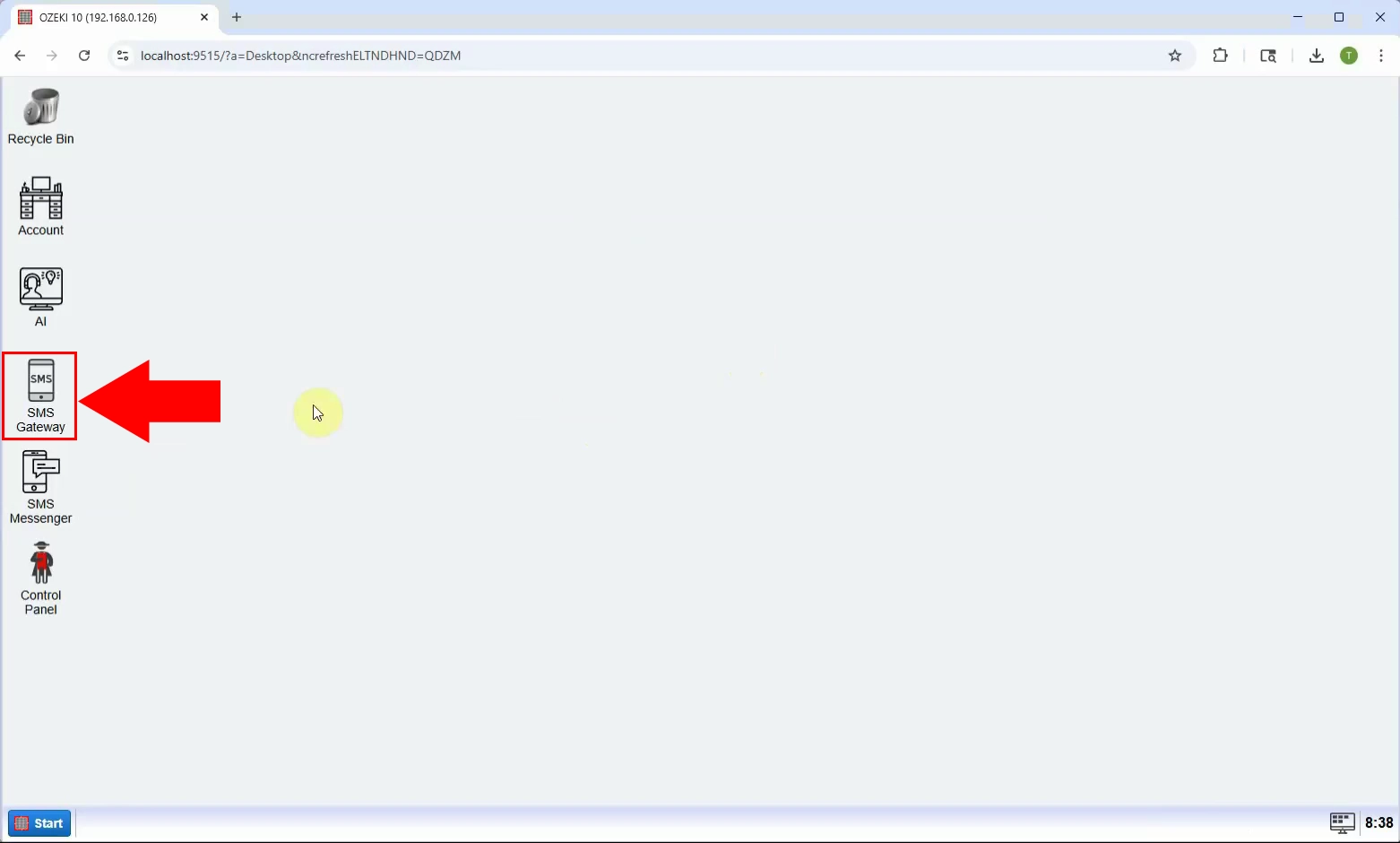
الآن لإنشاء الاتصال الذي تحتاجه، يرجى النقر على زر إضافة اتصال جديد الموجود على الجانب الأيسر من الشاشة. انقر عليه وسينقلك إلى نافذة تكوين الاتصال. يمكنك العثور على الزر الذي تحتاجه في الشكل 2.
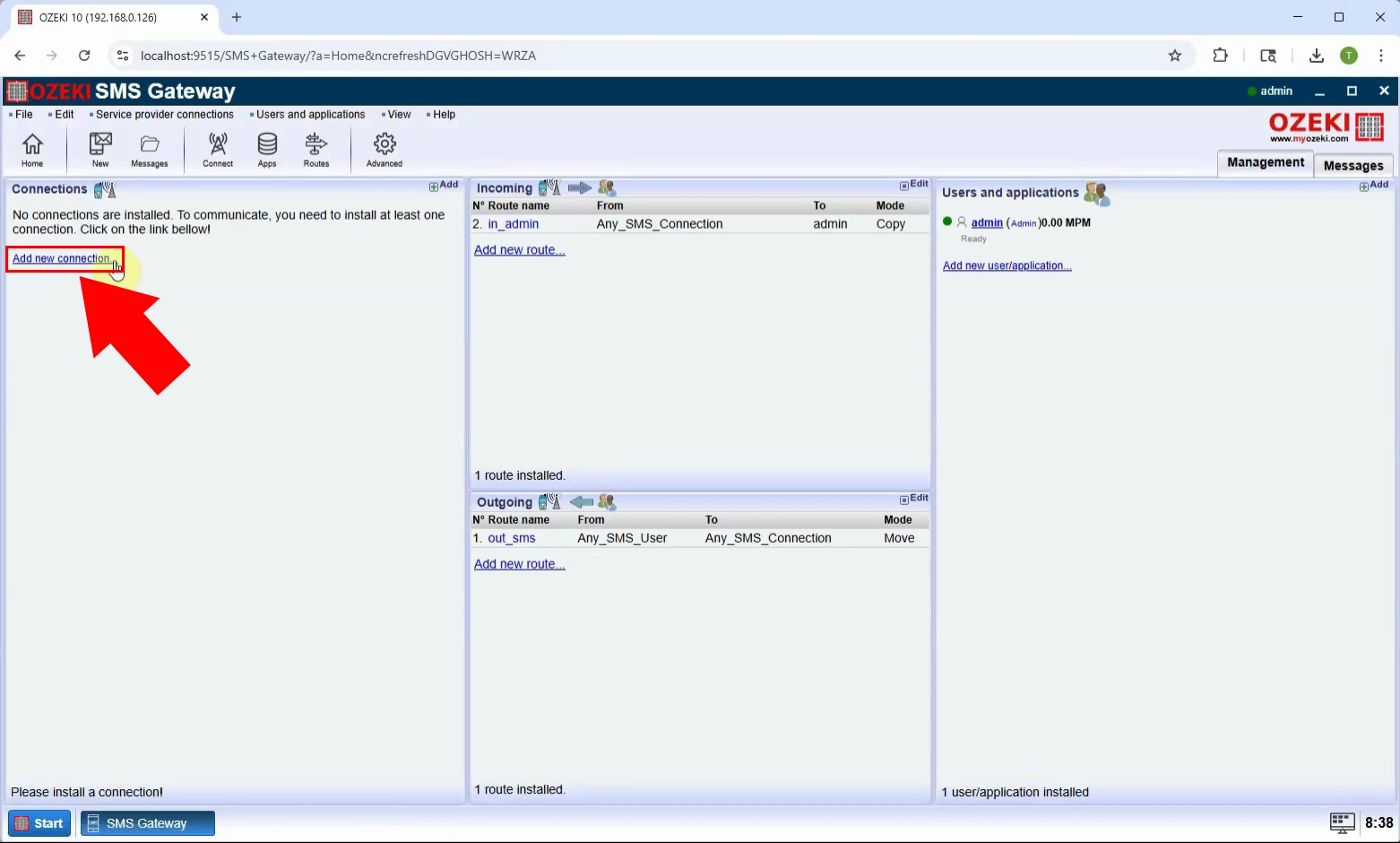
هنا يجب عليك اختيار نوع اتصال الرسائل القصيرة الذي تحتاجه. في هذه الحالة، يرجى البحث عن خيار عميل SMPP الموجود في المركز الثاني في القائمة. يمكنك رؤية الخيار الذي تحتاج إلى اختياره في الشكل 3.
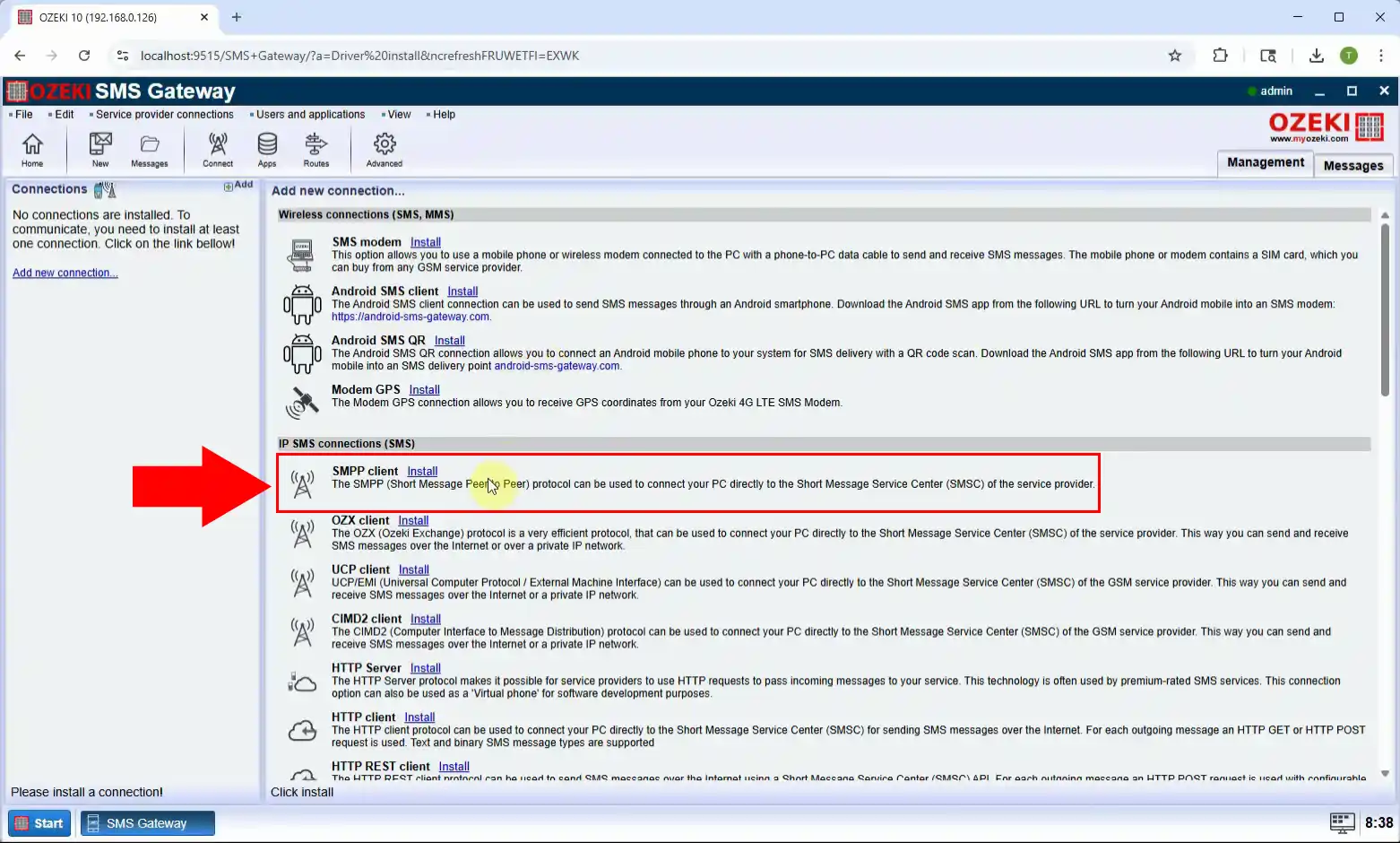
الآن تحتاج إلى توفير التفضيلات لاتصالك الجديد. تحتاج إلى كتابة عنوان المضيف للاتصال، والمنفذ الذي ستستخدمه، واسم المستخدم وكلمة المرور التي ستتذكرها بسهولة. يمكنك رؤية البيانات التي تحتاج إلى توفيرها في الشكل 4.
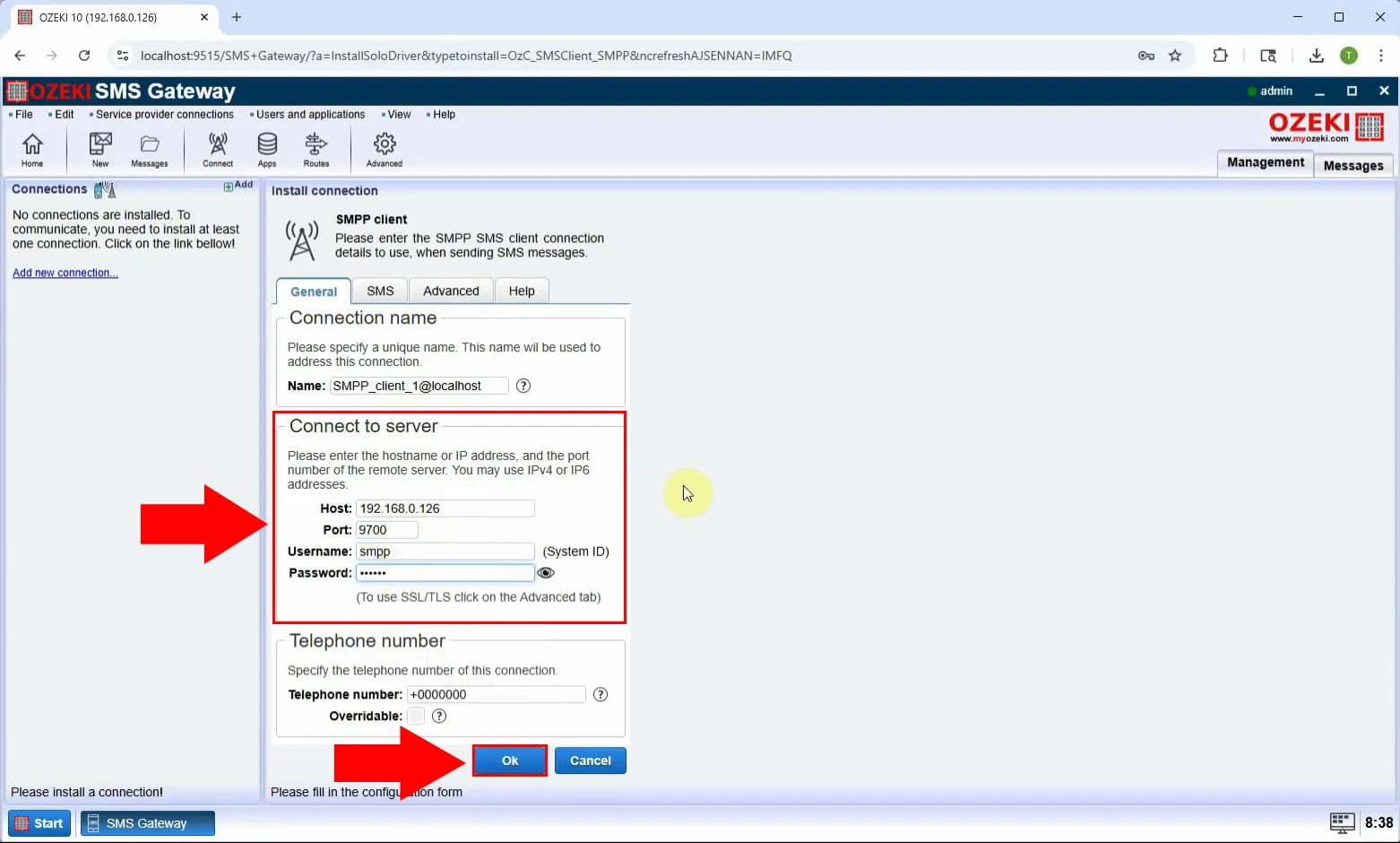
الآن انتهيت من إعداد اتصالك الجديد. كل ما تحتاجه هو تشغيله. للقيام بذلك، ابحث عن مفتاح الاتصال الموجود على الجانب الأيسر من الشاشة، كما هو موضح في الشكل 5.
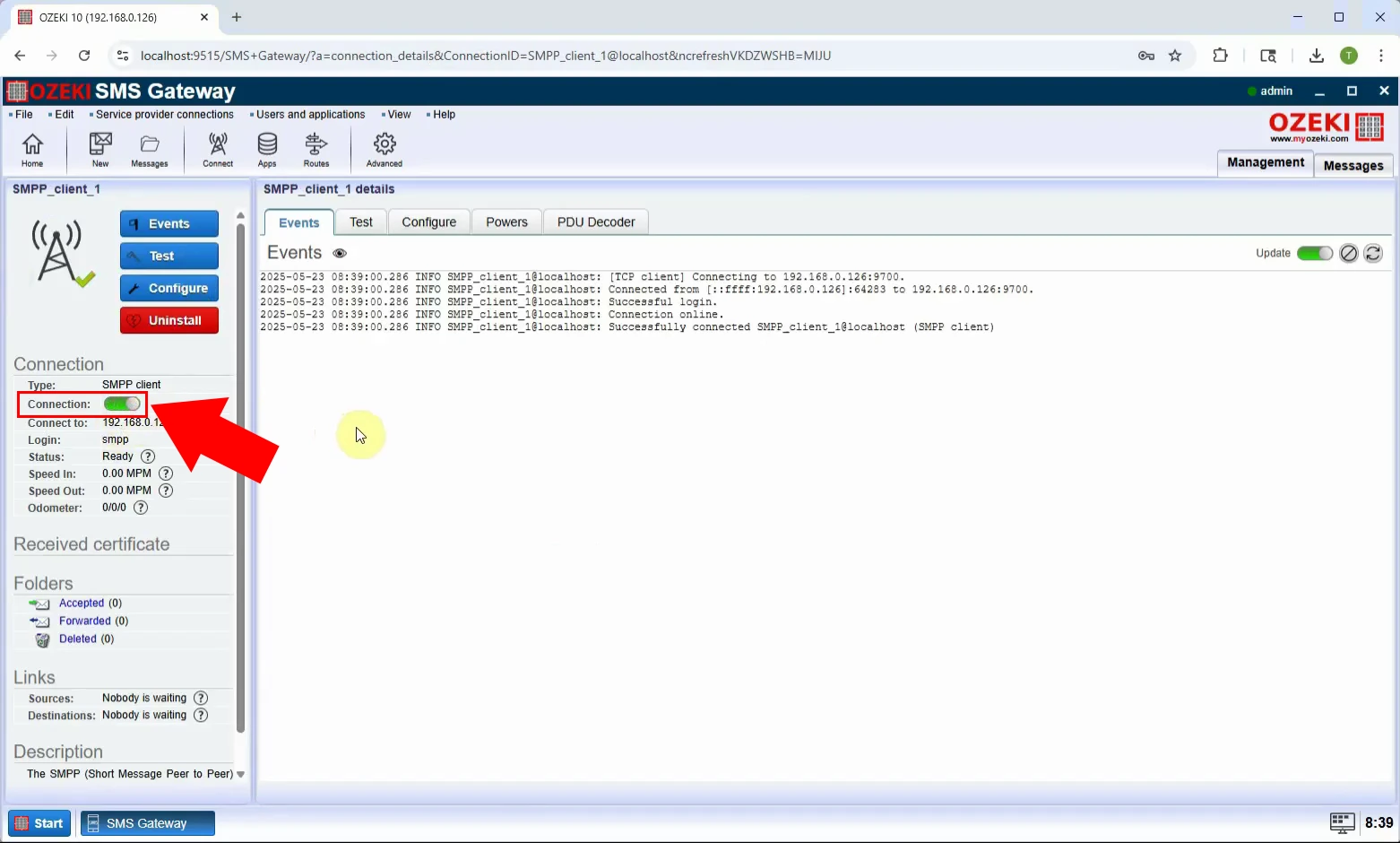
لمزيد من التكوينات، يرجى فتح علامة تبويب تكوين الموجودة بجوار علامة تبويب الأحداث في الجزء العلوي من الشاشة. يمكنك رؤية مكان النقر في الشكل 6.
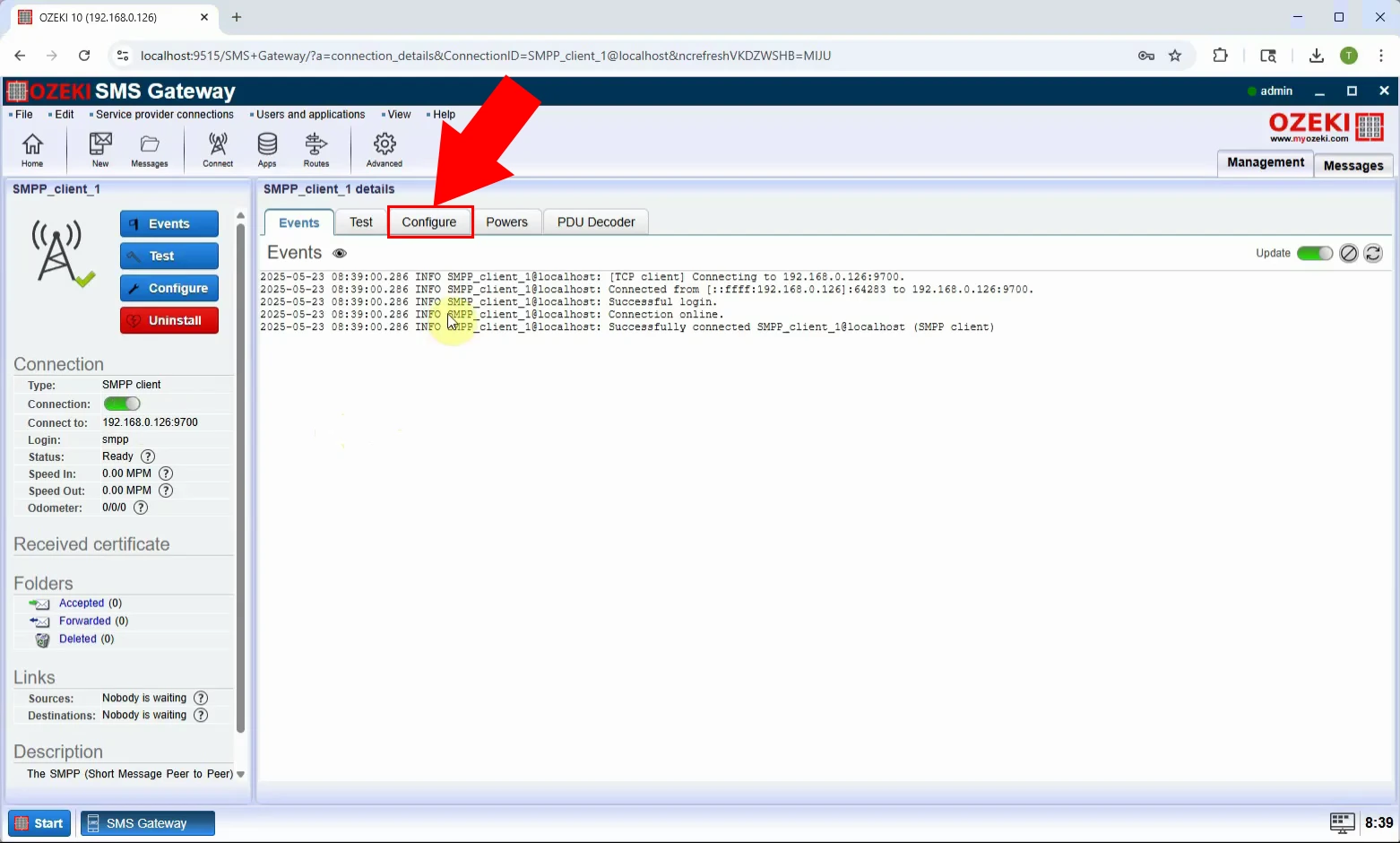
لتكوينه بعمق، تحتاج إلى فتح القائمة الفرعية المتقدمة. هنا، ستتمكن من تخصيص الاتصال بشكل كبير. يمكنك رؤية مكان النقر لفتح القائمة في الشكل 7.
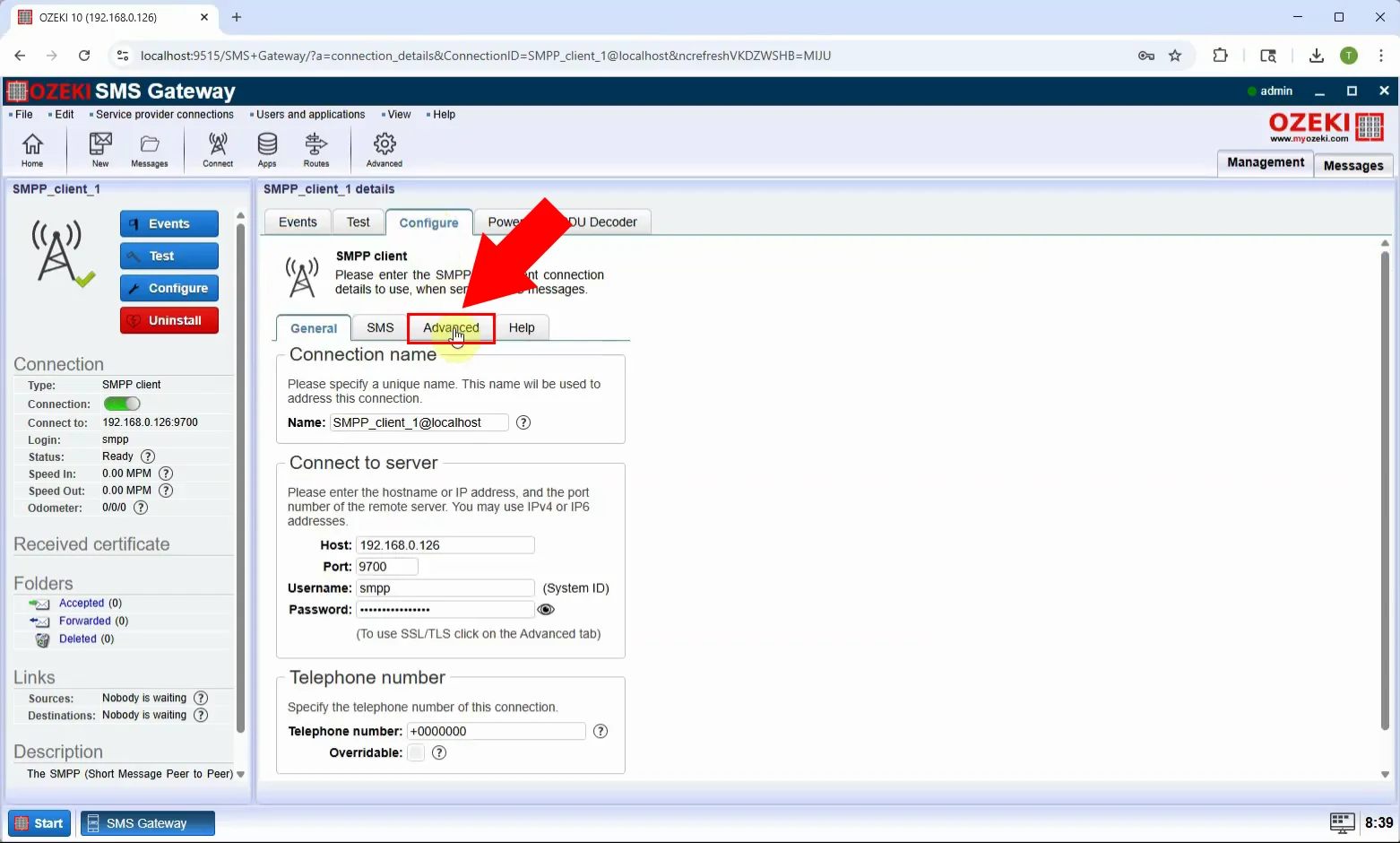
لمعرفة كل شيء عن اتصالك، يرجى تشغيل جميع خيارات المعلومات. بهذه الطريقة، سيتم تسجيل كل ما يحدث على اتصالك. يمكن الوصول إلى هذا الخيار في خيار مستوى التسجيل. يمكنك رؤية مكان فتحه في الشكل 8.
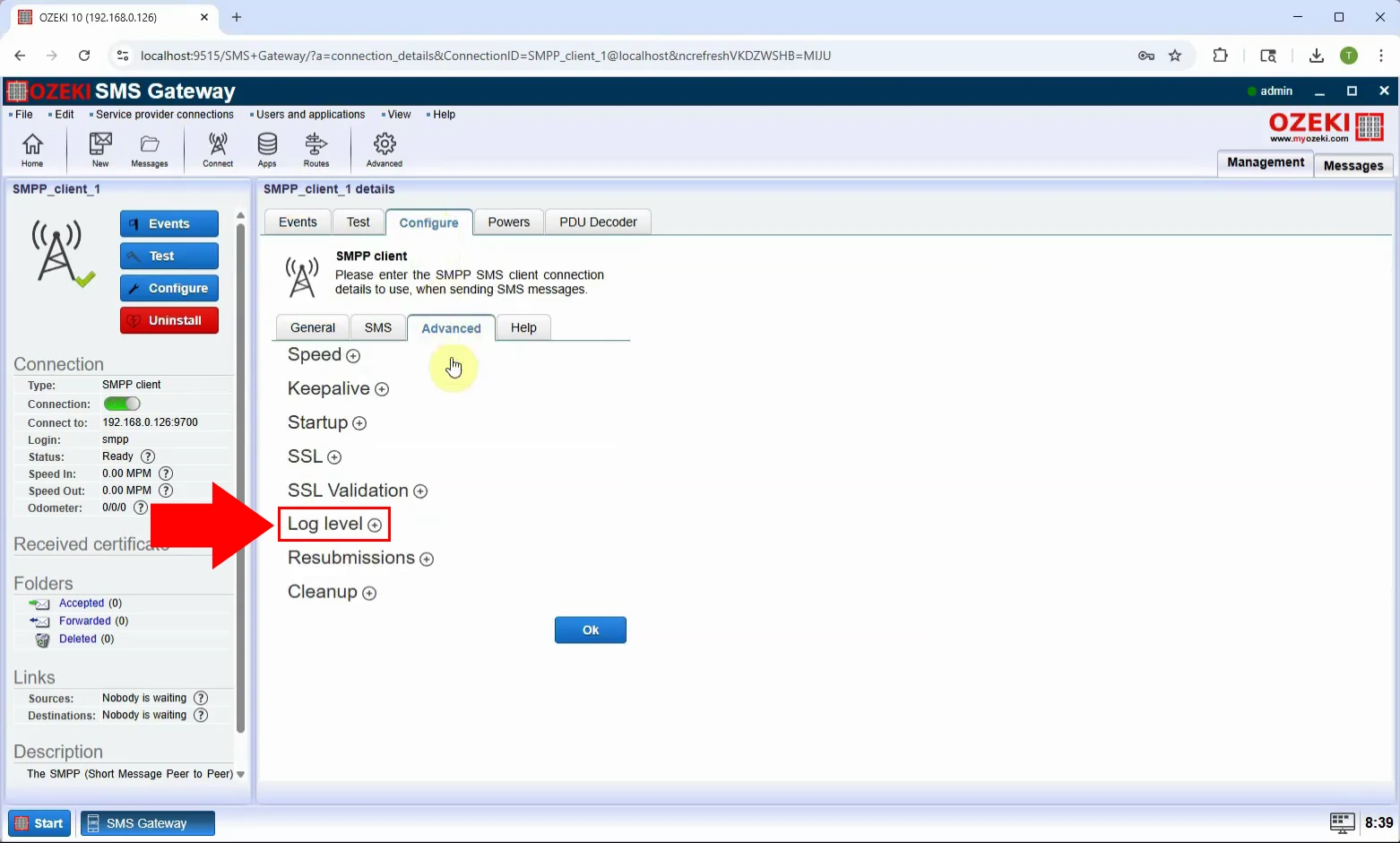
لتسجيل كل شيء، حدد جميع الخيارات في قائمة مستوى التسجيل. يمكنك رؤية جميع الخيارات في الشكل 9.
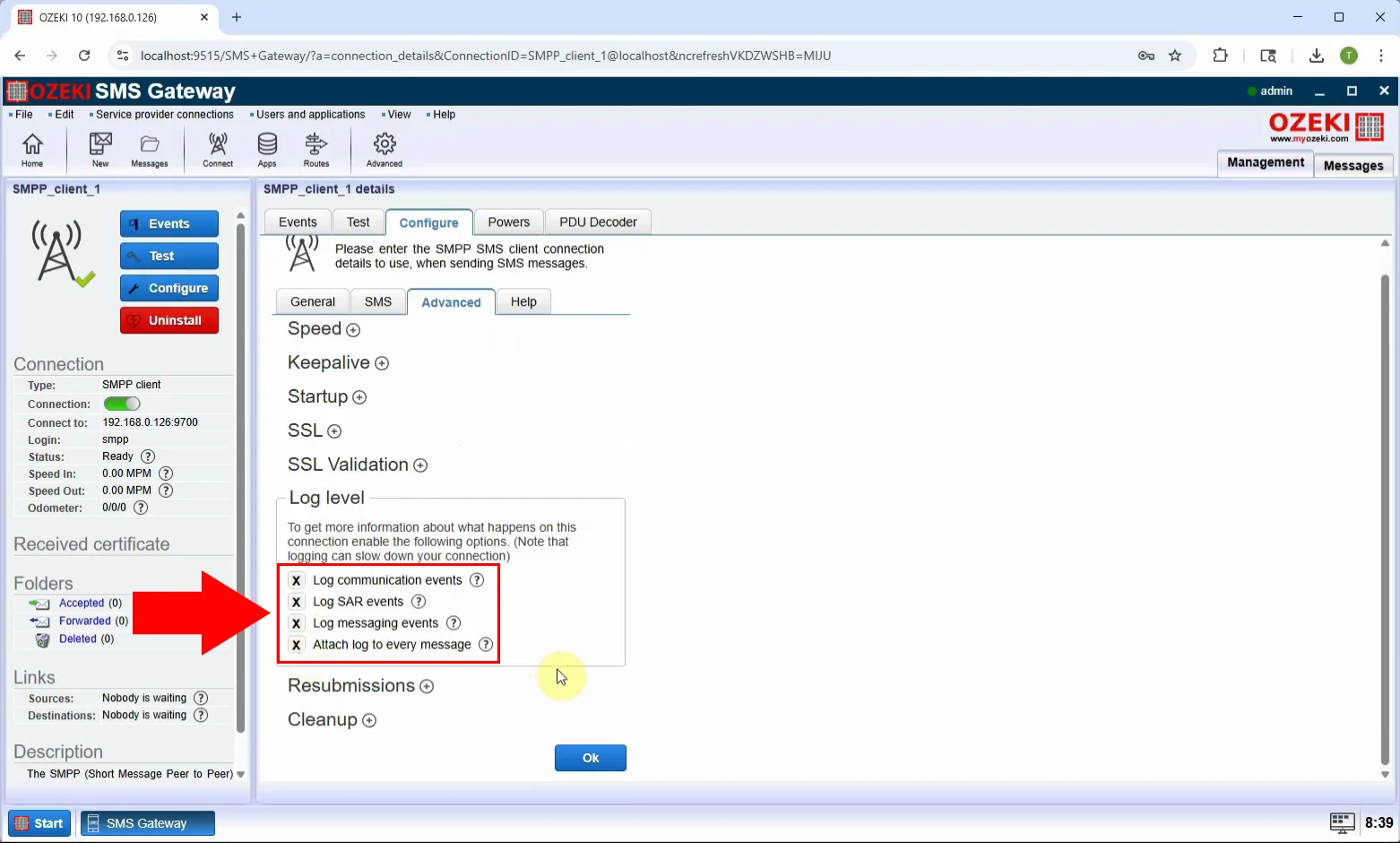
الخطوة 9 - تحديث التكوين
إذا تم تعيينها بنجاح، سترى الإشعار الظاهر في الشكل 10. انقر فوق موافق للمتابعة إلى الخطوة التالية.
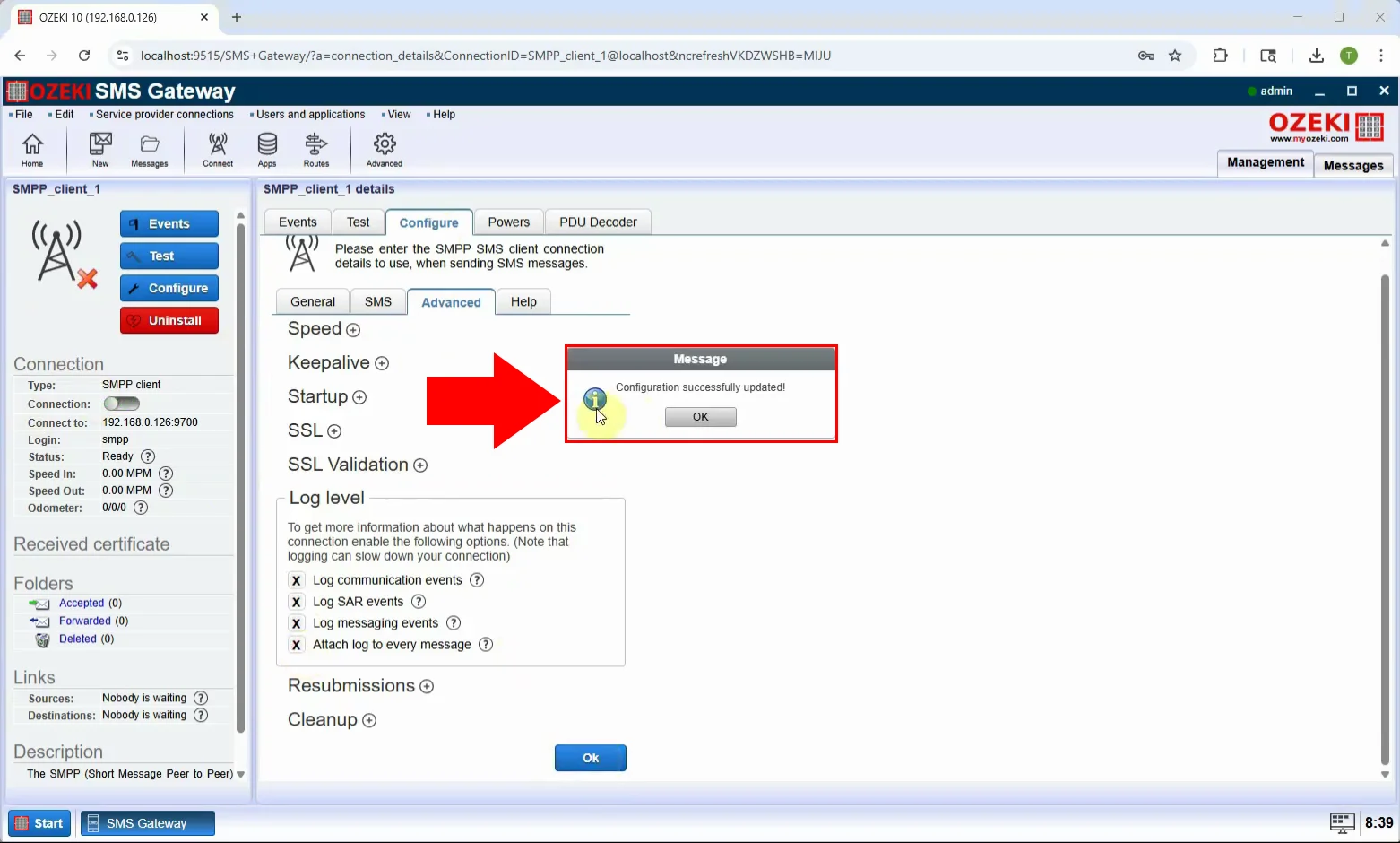
لمشاهدة الإعداد الجديد في العمل، افتح علامة التبويب الأحداث الموجودة بجوار علامة التبويب تكوين. انقر عليها وسترى سجل اتصالك بالكامل. يمكنك رؤية زر الأحداث في الشكل 11.
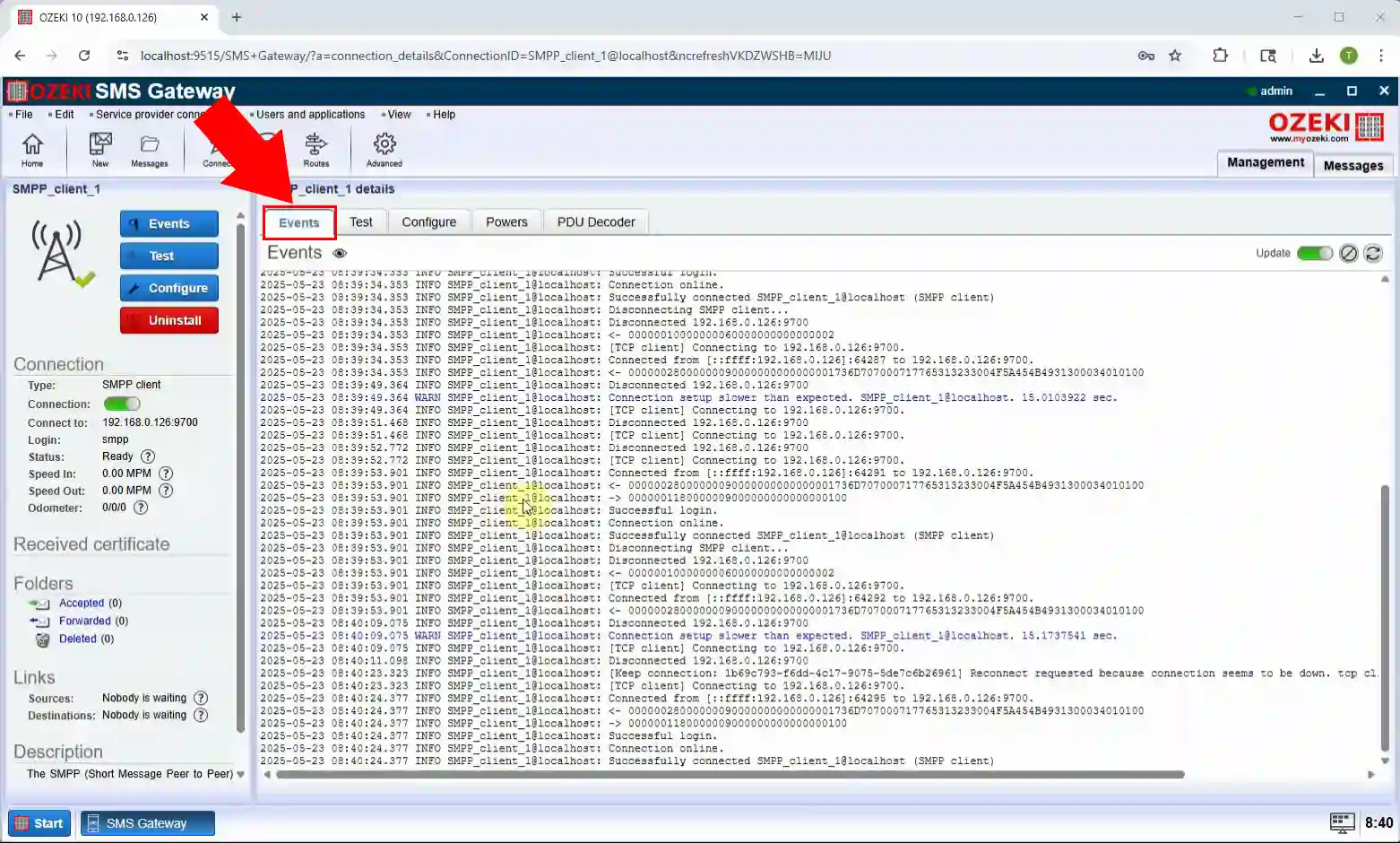
بعد تمكين تسجيل اتصال SMPP على المستوى المنخفض، ستتمكن من رؤية جميع وحدات PDU الخاصة بـ SMPP المرسلة عبر اتصال عميل SMPP. أكثر وحدة PDU شيوعًا التي ستبحث عنها تسمى خادم رسائل SMPP.
الخطوة التالية هي إرسال رسالة اختبار عبر عميل SMPP. حدد علامة التبويب اختبار بجوار علامة تبويب الأحداث واملأ أقسام عنوان المرسل إليه و النص. بعد ذلك، انقر فوق زر إرسال لإرسال الرسالة.
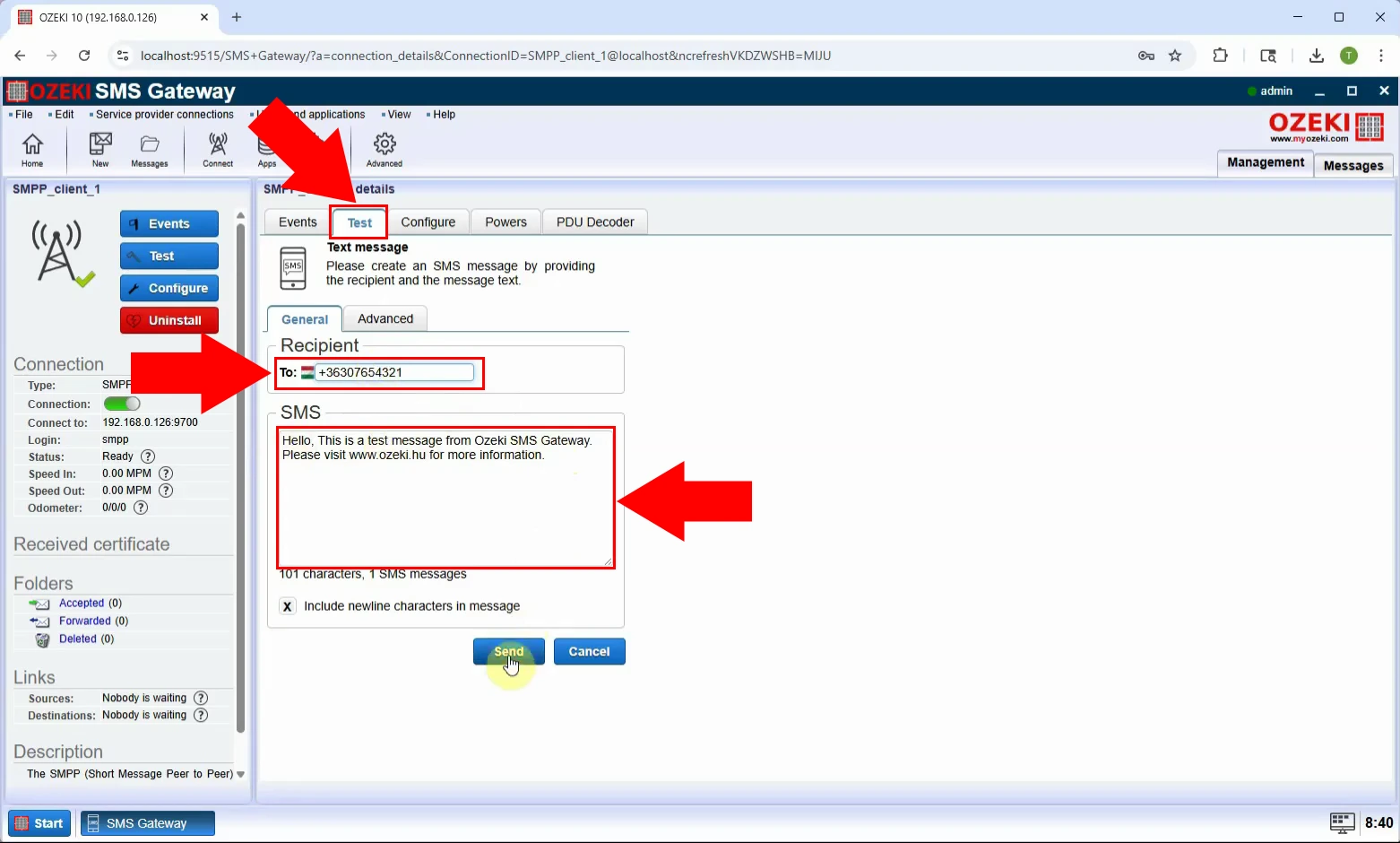
إذا تم إرسال الرسالة، سترى وحدة بروتوكول البيانات (PDU) الخاصة بـ SMS في علامة التبويب الأحداث. انسخها لفك تشفير PDU.
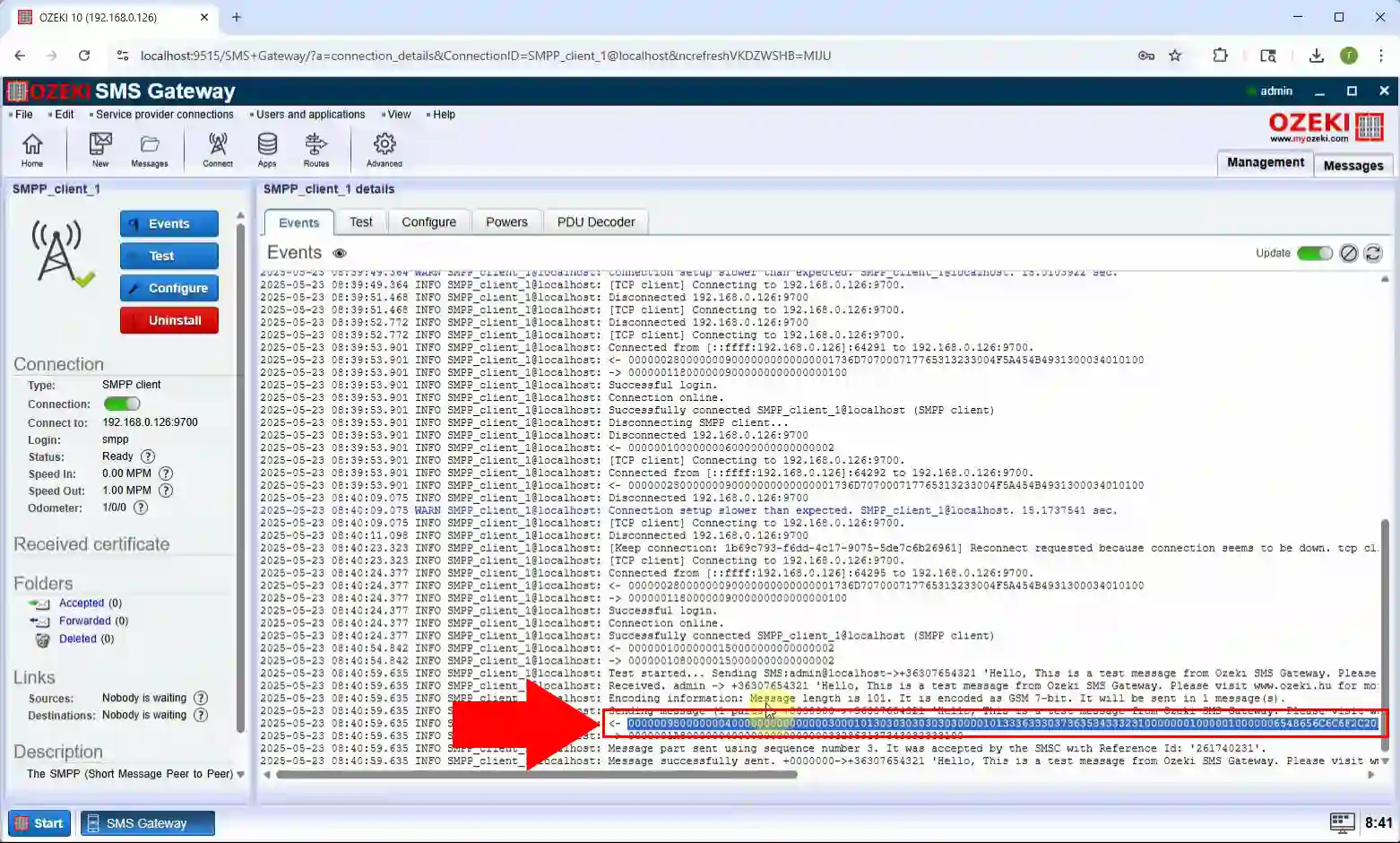
حدد علامة التبويب فك تشفير PDU والصق وحدة PDU الخاصة بـ SMS. ثم انقر فوق زر فك التشفير.
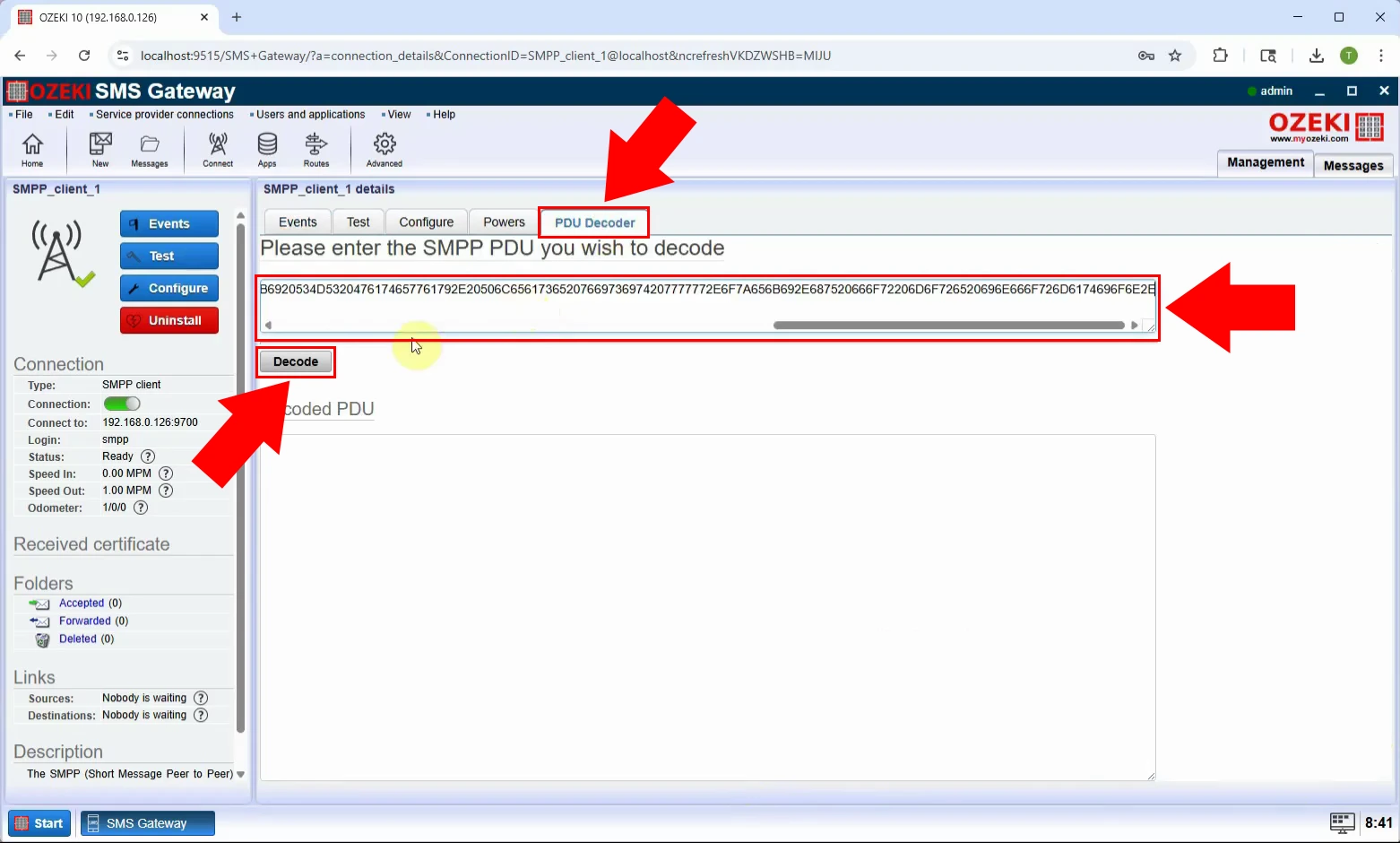
أخيرًا، سترى معلومات وحدة PDU المفكوكة في قسم وحدة PDU المفكوكة.
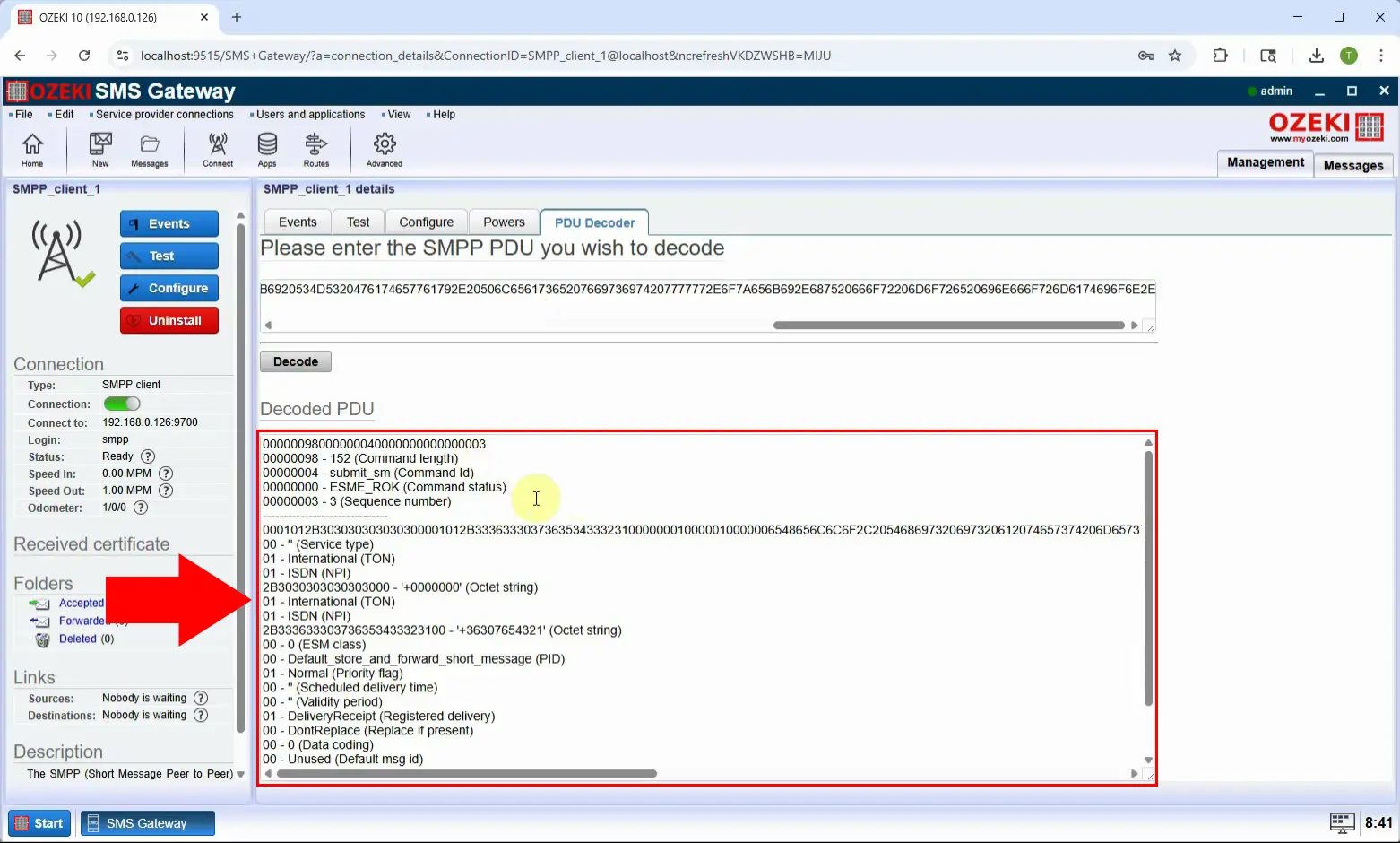
ملخص
أظهر لك هذا المقال ما تحتاج إلى فعله لتمكين التسجيل على المستوى المنخفض في تطبيق الرسائل القصيرة الخاص بك، باستخدام بوابة Ozeki للرسائل القصيرة. يعني التسجيل على المستوى المنخفض أنك ستفهم نظامك بشكل أفضل وستكتشف الأخطاء بسهولة وسرعة أكبر. سيؤدي ذلك إلى تقليل وقت التوقف واستعادة النظام بشكل أسرع إذا تمكنت من اكتشاف الأخطاء في الوقت الفعلي. تتميز بوابة Ozeki للرسائل القصيرة بعلامة تبويب مخصصة للأحداث لمراقبة معلومات التسجيل وجعل صيانة النظام أسهل.
لفهم أعمق للنظام، لا تتردد في زيارة صفحتنا على الويب حيث يمكنك معرفة المزيد عن تتبع الرسائل على سبيل المثال.
للبدء في تطوير حلول ذات قدرات تسجيل على المستوى المنخفض، قم بتنزيل بوابة Ozeki للرسائل القصيرة الآن وابدأ العمل!
